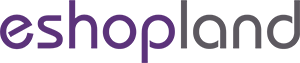管理區塊
eshopland 採用免編程模塊式網頁設計,備有多款不同功能的設計區塊,讓您在佈局設計工具內,任意添加、編輯及組織區塊,輕鬆創建您獨一無二的網店網站。
以下介紹設計區塊通用的基本操作。
1. 新增區塊。
進入主控台 > 設計 > 頁面 > 選擇頁面 > 佈局設計工具。

新增  並選擇區塊。
並選擇區塊。
新增一個區塊,該區塊會同步新增到其他語言頁面 (如有)。
同步自動新增的區塊是空白的,內容需要個別輸入。
新增區塊功能只適用於指定計劃用戶。
如果服務計劃不支援新增區塊,用戶可使用系統預設的區塊進行編輯及設計。

新增的區塊會顯示在右方預覽區。
每個區塊的上、下方,都設有新增區塊功能。

2. 設定區塊的寬度及間距。
寬度
在區塊左側的下方,輸入或調整數字,自訂區塊的寬度。
區塊寬度以像素 (px) 為單位。
間距
在區塊右側的上、下方,輸入或調整數字,自訂區塊之間的間距。
區塊間距以像素 (px) 為單位。

高度比例
在區塊左側的下方輸入或調整數字,可自訂區塊與顯示器的高度比例 (%)。
系統會根據您所設定的高度比例,自動裁剪區塊內的圖像。

3. 設定區塊的背景顏色。
區塊的預設背景顏色為白色。
點選背景顏色  ,選擇顏色或輸入RGB、HEX 顏色代碼,變更區塊的背景顏色。
,選擇顏色或輸入RGB、HEX 顏色代碼,變更區塊的背景顏色。
更新區塊背景顏色,會同步套用至其他語言頁面 (如有)。

4. 設定區塊。
在左方的工具列上選擇區塊,可以手動拖拉方式,重新排列區塊。

其他設定:
 加入連結
加入連結
把網店的指定頁面連結加到區塊,將區塊連結到網店的頁面、分類或商品。
 顯示狀態
顯示狀態
設定區塊的顯示狀態為顯示或隱藏。
您可以設定個別圖片或區塊,在不同語言頁面上的顯示狀態。
 刪除區塊
刪除區塊
其他語言頁面的同一區塊將同步被刪除。
5. 完成後儲存  變更。
變更。
延伸閱讀
追蹤工具 – Facebook 像素
在 eshopland 網店平台加入 Meta像素 (原名為 Facebook 像素 / Facebook Pixel),有助了解顧客在您的網店的行為,例如顧客將商品加到購物車,或購買商品,以便您策劃
Payment Asia 自動收款
eshopland 電商平台已串接 Payment Asia 支付閘道(payment gateway)系統,支援多種信用卡、電子錢包及線上線下收款方式,eshopland 的商戶更可申請專享特低的支
在導覽列加入分類
在網店的導覽列(navigation bar)添加商品的分類或子分類,可以讓您的顧客更容易在網店上找到合適的商品,有助提升顧客的瀏覽及購物體驗。使用此功能前,您必須先為網店新增分類或子分類,操作詳情可
優惠基本設置
您可以在 eshopland 平台設不同的優惠,並可加入不同的優惠條款,以配合您的營運需要。以下介紹優惠設置的通用設定。1. 新增優惠。進入主控台 > 推廣 > 優惠,然後按新增 。2. 設定優惠名稱